Instagramは動画や写真を共有するのに良い場所ですが、アップロードされたInstagramの動画の画質が悪くなっていることがあります。Instagramの動画がぼやけるのはなぜ?どうやって直せば良いでしょうか?この記事では、Instagramの動画がぼやけてしまう問題を解決する方法を6つご紹介します。
Instagramの動画がぼやけるのはなぜ?
Instagramのストーリーズにアップロードした動画がぼやけてしまうのは、とても困ります。なぜInstagramの動画やストーリーズがぼやけるのか、疑問に思う方も多いでしょう。インターネット接続が悪い、Instagramアプリのバージョンが古い、アスペクト比が間違っている、画質が悪いなど、原因はさまざまです。(Instagramのスライドショー を音楽付きで作成するには、MiniTool MovieMakerをお試し下さい)
Instagramの動画がぼやける問題を修正する方法
Instagramの動画がぼやけてしまったら、どうすれば直せるでしょうか?ここでは、ぼやけたインスタグラムの動画をきれいに見せる解決策を6つご紹介します。
方法1.ネットワーク接続の確認
インターネット接続が遅いと、アップロードされた動画がぼやけて見えることがあります。その場合は、ネットワーク接続を確認しましょう。インターネットの速度が遅い場合は、モバイルデータ通信とWi-Fiを切り替えてみて下さい。
関連記事:Instagramが動作しないとき、試せる方法を8つご紹介します!
方法2.Instagramの設定を調整する
Instagramにはデータセーバーという機能があり、これをオンにすると動画の画質が下がり、データを節約します。Instagramで動画がぼやけてしまうのは、データセーバーが有効になっている可能性があります。
- Instagramアプリを開き、「プロフィール」をタップします。
- 画面右上のメニューボタンをタップします。
- 「設定」→「アカウント」→「モバイルデータの使用」を開きます。
- データセーバーをオフにして、動画を再生してみて下さい。
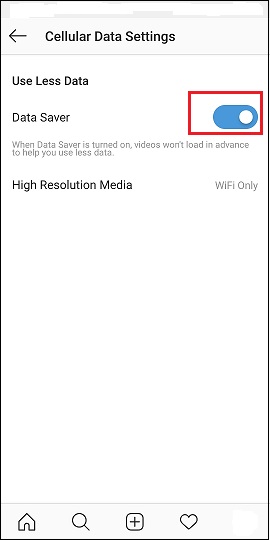
方法3.Instagramのカメラを使用する
もう1つの方法は、Instagramの内蔵カメラを使用することです。Instagramは、アプリのカメラで撮影した動画の元の画質を維持します。下部の+アイコンから「ビデオ」をタップすると、動画の撮影が始まります。
また、このカメラで撮影した写真は、トリミングせずにフルサイズのままInstagramに投稿できます。
方法4.Instagramアプリの更新
アプリのバージョンが古いと、投稿した動画がぼやけてしまうことがあります。アプリを最新バージョンに更新してから、動画を再度アップロードしてみて下さい。Androidの場合、Google PlayでInstagramを探し、「更新」をタップします。iOSの場合、App StoreでInstagramを探し、更新します。
方法5.Instagram用に動画サイズを変更する
アップロードする動画は、Instagramの動画アップロードの条件を満たしていなければなりません。そうでない場合は、動画が圧縮・クロップされます。
- 動画サイズ: 最大4GB
- アスペクト比: 1:1、4:5、9:16、16:9のいずれか
- 動画形式: MP4
- フレームレート: 30fps
ぼやけたInstagram動画を修正するには、動画リサイズツールで動画のサイズを変更するか、 MiniTool MovieMakerまたは MiniTool Video Converterで動画を変換します。
方法6.高画質な動画をInstagramにアップロードする
画質を劣化させずに高画質な動画をInstagramにアップロードするには、まず4K動画を撮影できるカメラやiPhoneを使います。そして、4K動画エディター で編集し、Instagramの動画仕様に合う形式で出力します。
最後に
以上、Instagramのぼやけた動画を修正する方法についてご紹介しました。他に提案がございましたらお知らせ下さい。


ユーザーコメント :